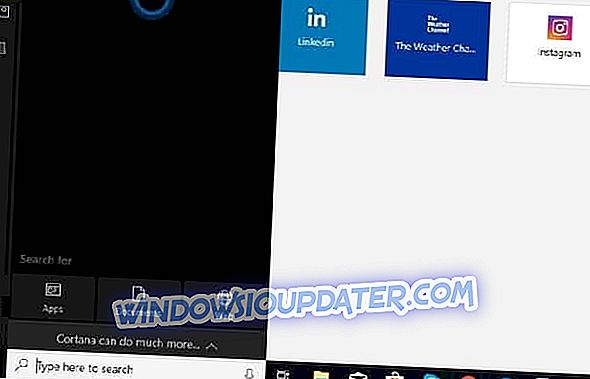Om du letar efter ett verktyg för att göra dina bilder mindre suddiga, är vi säkra på att den här artikeln hjälper dig. Vi vet hur frustrerande det är att inse att de flesta bilder du tagit under din sommarsemester är suddiga.
Det kan finnas flera orsaker till det här problemet: kanske var kameran skakig, kanske du inte valt de bästa möjliga inställningarna, eller kanske motivet rörde sig när du tog bilden.
Den goda nyheten är att det finns många verktyg som du kan använda för att fixa suddiga bilder.
Vilken programvara kan jag använda för att fixa suddiga bilder?
Här är några av de bästa verktygen som du kan använda för att fixa suddiga bilder:
- Movavi Photo Editor
- Smart Deblur
- Focus Magic
- Blurity
- Topaz InFocus
- Adobe Photoshop
- Unshake
1. Movavi Photo Editor (rekommenderas)
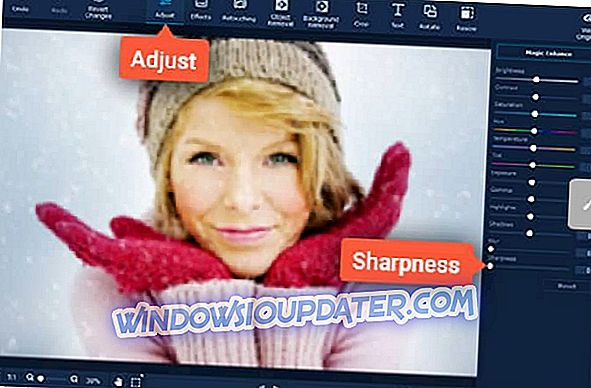
Movavi Photo Editor är ett bra verktyg för att göra oskarpa bilder tydliga. Detta verktyg har ett intuitivt användargränssnitt, så att du snabbt kan förstå vad varje alternativ gör.
Så här använder du Movavi Photo Editor:
- Ladda ner programvaran gratis
- Lägg till det suddiga fotot på verktygets arbetsområde
- Börja redigera bilden: Öppna fliken Justera och flytta skärmsläden Skärpa tills det släpper ut fuzzinessen. Du kan också använda andra typer av fotokorrigeringsalternativ: till exempel kan du flytta reglaget Kontrast och ljusstyrka för att ytterligare förbättra dina bilder.
- När du väl är nöjd med resultatet, spara fotot.
Med Movavi Photo Editor kan du också lägga till effekter och filter, skörda, flipa bilder eller ändra bildbakgrunder och ta bort objekt.
- Hämta nu Movavi Photo Editor gratis
2. Smart Deblur

Smart Deblur är ett fantastiskt verktyg för att fixa suddiga och defokuserade foton på en gång. Programmet är mycket enkelt att använda och kräver ingen specifika färdigheter.
Här är Smart Deblurs huvudfunktioner:
- Fixera rörelseoskärpa: Med hjälp av automatisk skakmönsteranalys tillåter verktyget att återställa förlorade detaljer i suddiga bilder med bara ett klick.
- Gör defokuserade bilder läsbara: Utanför fokusbilder är ganska svåra att återställa, men SmartDeblur kan göra oläsliga bilder läsbara igen.
- Ångra Gaussisk oskärpa: Smart Deblur låter dig ta bort konstgjorda oskärpa som bildas av fotoredigerare.
- Finjustera dina bilder: Komplexa bilder med kombinerad blurs och / eller defokus är ganska svåra att deblur. Tack vare den avancerade kärnredigeraren förbättrar Smart Deblur också dina återställda bilder.
Du kan ladda ner Smart Deblur från verktygets officiella hemsida.
3. Fokus Magic

Focus Magic är ett kraftfullt verktyg som använder avancerad rättsmedicinteknik för att "ångra" oskärpa. Programvaran kan eliminera både out-of-focus-oskärpa och rörelseoskärpa för att återställa förlorade detaljer från suddiga bilder.
Du kan använda Focus Magic för att återställa information som förlorats på grund av rörelseoskärpa, samt förbättra gamla bilder som har högt sentimental värde.
Fokus Magic funktioner:
- Photoshop-kompatibilitet: du kan använda Focus Magic som ett plug-in för Photoshop.
- Livstidsregistrering: Du behöver bara köpa Focus Magic en gång.
- Gratis försök
- Massor av handledning för att få det bästa av det här verktyget.
Du kan ladda ner Focus Magic från verktygets officiella hemsida.
4. Renhet

Renhet är ett verktyg som hjälper dig att återställa suddiga bilder. Programvaran använder "blind deconvolution" -teknologi för att göra oskarpa bilder tydliga och läsbara. Att använda det är väldigt enkelt: installera det, starta det, ta det bort!
Eller som Renhetens skapare säger det: "Om du var på CSI, skulle du bara berätta för den nerdiga datorns kille:" Förbättra! "Här i den verkliga världen kan ditt icke-så-nerdiga jag göra samma magi:" Renhet! ””
Om du är nyfiken att se vad det här verktyget kan göra, kolla in videoklippet nedan:
Du kan ladda ner Blurity från verktygets officiella sida.
5. Topaz InFocus

Topaz InFocus är ett verktyg som kan återställa oskärpa och skärpa bilddetalj. Du kan använda det här verktyget för att göra en oanvändbar bild klar, en bra bild bättre eller ge en bra bild den extra kanten.
Här är huvuddragen i det här verktyget:
- Möjlighet att återställa färg och detalj till bild.
- Mikrokontrastverktyg för fin detaljförbättring.
- Utvärdera oskärpa verktyg för okända / komplexa oskärpa typer.
- Tar upp fyra typer av suddighet: generisk, out-of-focus, rak rörelse och okänd.
- Integreras enkelt i någon del av ditt efterbehandlings arbetsflöde.
Intresserad av Topaz InFocus? Du kan ladda ner den från TopazLabs.
6. Adobe Photoshop

Photoshop är ett mycket komplext bildredigeringsverktyg som du också kan använda för att fixa suddiga bilder. Om du inte har använt det här verktyget tidigare rekommenderar vi att du använder en annan från den här listan. Photoshop passar för mellanliggande och avancerade användare.
Men om du fortfarande vill använda Photoshop för att fixa suddiga bilder, kan du kolla in Adobes supportsida för att lära dig vilka steg som ska följas.
7. Unshake

Unshake är en riktigt högkvalitativ och fri programvara som endast är tillgänglig för Windows. Det hjälper dig med framgång deblur dina foton. Programmet används mest i USA, Ungern och Serbien.
Ta en titt på de mest imponerande funktionerna som är packade i den här programvaran nedan:
- Programmet tar upp mindre lagringsutrymme än de flesta appar för skrämmande bilder brukar göra.
- Unshake är en av de bästa deconvolution programvaran för deblurring bilder.
- Programmet är gratis för privat bruk.
- Du får det bästa ut ur det här programmet, du måste utföra en test- och felprovning för att kunna bestämma vilka parametrar som ger de bästa resultaten.
- För det mesta blir resultatet mycket bättre än att bara använda de enkla skärpa filtren som används av andra appar.
På en Windows-dator måste du ta bort Unshake i en mapp och kör programmet som heter "Starta" från samma mapp.
Du kommer att kunna leka med de inställningar som du hittar i de två dropporna högst upp.
Det rekommenderas att du läser filen som heter Instructions.html innan du använder produkten.
Du kan för närvarande hämta Unshake från den här webbplatsen.
Om du har använt andra verktyg för att fixa suddiga bilder kan du berätta mer om din erfarenhet i kommentarfältet nedan.
Redaktörens anmärkning: Detta inlägg publicerades ursprungligen i juni 2017 och har sedan uppdaterats för friskhet och noggrannhet.